Ottieni aiuto
 Suggerisci modifiche
Suggerisci modifiche


NetApp fornisce supporto per NetApp Console e i suoi servizi cloud in vari modi. Sono disponibili ampie opzioni di auto-supporto gratuite 24 ore su 24, 7 giorni su 7, come articoli della knowledge base (KB) e un forum della community. La registrazione al supporto include supporto tecnico remoto tramite ticket web.
Ottieni supporto per un servizio file di un provider cloud
Per il supporto tecnico relativo al servizio file di un provider cloud, alla sua infrastruttura o a qualsiasi soluzione che utilizzi il servizio, fare riferimento alla documentazione del prodotto in questione.
Per ricevere supporto tecnico specifico per NetApp e le sue soluzioni di storage e servizi dati, utilizzare le opzioni di supporto descritte di seguito.
Utilizzare opzioni di auto-supporto
Queste opzioni sono disponibili gratuitamente, 24 ore al giorno, 7 giorni alla settimana:
-
Documentazione
La documentazione NetApp Console che stai visualizzando.
-
Cerca nella knowledge base NetApp per trovare articoli utili per la risoluzione dei problemi.
-
Unisciti alla community NetApp Console per seguire le discussioni in corso o crearne di nuove.
Crea un caso con il supporto NetApp
Oltre alle opzioni di supporto autonomo sopra descritte, puoi collaborare con uno specialista del supporto NetApp per risolvere eventuali problemi dopo aver attivato il supporto.
-
Per utilizzare la funzionalità Crea un caso, devi prima associare le credenziali del sito di supporto NetApp all'accesso alla console. "Scopri come gestire le credenziali associate al tuo accesso alla Console" .
-
Se stai aprendo un caso per un sistema ONTAP che ha un numero di serie, il tuo account NSS deve essere associato al numero di serie di quel sistema.
-
Nella NetApp Console, seleziona Guida > Supporto.
-
Nella pagina Risorse, seleziona una delle opzioni disponibili in Supporto tecnico:
-
Seleziona Chiamaci se desideri parlare con qualcuno al telefono. Verrai indirizzato a una pagina su netapp.com in cui sono elencati i numeri di telefono che puoi chiamare.
-
Seleziona Crea un caso per aprire un ticket con uno specialista del supporto NetApp :
-
Servizio: seleziona il servizio a cui è associato il problema. Ad esempio, * NetApp Console* quando si tratta di un problema specifico di supporto tecnico con flussi di lavoro o funzionalità all'interno della Console.
-
Sistema: se applicabile all'archiviazione, selezionare * Cloud Volumes ONTAP* o On-Prem e quindi l'ambiente di lavoro associato.
L'elenco dei sistemi rientra nell'ambito dell'organizzazione della Console e dell'agente della Console selezionato nel banner in alto.
-
Priorità del caso: scegli la priorità del caso, che può essere Bassa, Media, Alta o Critica.
Per saperne di più su queste priorità, passa il mouse sull'icona informativa accanto al nome del campo.
-
Descrizione del problema: fornisci una descrizione dettagliata del problema, inclusi eventuali messaggi di errore o passaggi per la risoluzione dei problemi eseguiti.
-
Indirizzi email aggiuntivi: inserisci altri indirizzi email se desideri informare qualcun altro di questo problema.
-
Allegato (facoltativo): carica fino a cinque allegati, uno alla volta.
Gli allegati sono limitati a 25 MB per file. Sono supportate le seguenti estensioni di file: txt, log, pdf, jpg/jpeg, rtf, doc/docx, xls/xlsx e csv.
-
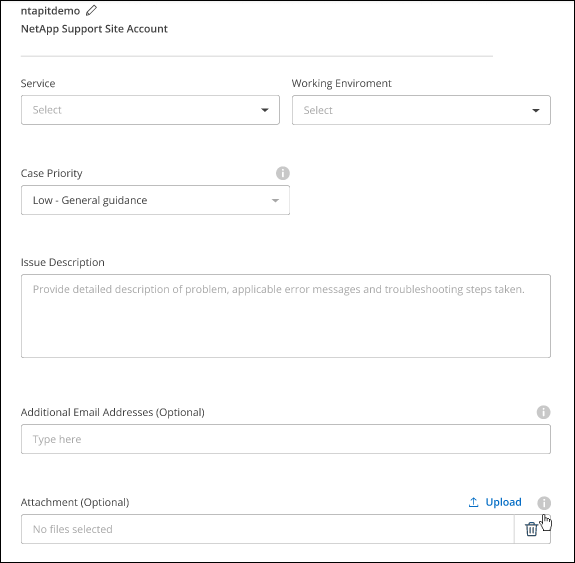
-
Apparirà una finestra pop-up con il numero del tuo caso di supporto. Uno specialista del supporto NetApp esaminerà il tuo caso e ti contatterà al più presto.
Per una cronologia dei tuoi casi di supporto, puoi selezionare Impostazioni > Cronologia e cercare le azioni denominate "crea caso di supporto". Un pulsante all'estrema destra consente di espandere l'azione per visualizzarne i dettagli.
È possibile che venga visualizzato il seguente messaggio di errore quando si tenta di creare un caso:
"Non sei autorizzato a creare un caso contro il servizio selezionato"
Questo errore potrebbe indicare che l'account NSS e la società registrata a cui è associato non corrispondono alla stessa società registrata per il numero di serie dell'account NetApp Console (ad esempio 960xxxx) o il numero di serie dell'ambiente di lavoro. Puoi richiedere assistenza utilizzando una delle seguenti opzioni:
-
Invia un caso non tecnico a https://mysupport.netapp.com/site/help
Gestisci i tuoi casi di supporto
È possibile visualizzare e gestire i casi di supporto attivi e risolti direttamente dalla Console. Puoi gestire i casi associati al tuo account NSS e alla tua azienda.
Notare quanto segue:
-
La dashboard di gestione dei casi nella parte superiore della pagina offre due visualizzazioni:
-
La vista a sinistra mostra il totale dei casi aperti negli ultimi 3 mesi dall'account NSS utente fornito.
-
La vista a destra mostra il totale dei casi aperti negli ultimi 3 mesi a livello aziendale in base al tuo account NSS utente.
I risultati nella tabella riflettono i casi correlati alla vista selezionata.
-
-
È possibile aggiungere o rimuovere colonne di interesse e filtrare il contenuto di colonne come Priorità e Stato. Altre colonne forniscono solo funzionalità di ordinamento.
Per maggiori dettagli, vedere i passaggi riportati di seguito.
-
A livello di singolo caso, offriamo la possibilità di aggiornare le note del caso o di chiudere un caso che non sia già nello stato Chiuso o In attesa di chiusura.
-
Nella NetApp Console, seleziona Guida > Supporto.
-
Seleziona Gestione casi e, se richiesto, aggiungi il tuo account NSS alla Console.
La pagina Gestione casi mostra i casi aperti relativi all'account NSS associato al tuo account utente della Console. Si tratta dello stesso account NSS che appare in cima alla pagina Gestione NSS.
-
Facoltativamente, modifica le informazioni visualizzate nella tabella:
-
In Casi dell'organizzazione, seleziona Visualizza per visualizzare tutti i casi associati alla tua azienda.
-
Modifica l'intervallo di date scegliendo un intervallo di date esatto o un intervallo di tempo diverso.
-
Filtra il contenuto delle colonne.
-
Modifica le colonne che appaiono nella tabella selezionando
 e quindi scegli le colonne che desideri visualizzare.
e quindi scegli le colonne che desideri visualizzare.
-
-
Gestisci un caso esistente selezionando
 e selezionando una delle opzioni disponibili:
e selezionando una delle opzioni disponibili:-
Visualizza caso: visualizza i dettagli completi su un caso specifico.
-
Aggiorna note sul caso: fornisci ulteriori dettagli sul tuo problema o seleziona Carica file per allegare fino a un massimo di cinque file.
Gli allegati sono limitati a 25 MB per file. Sono supportate le seguenti estensioni di file: txt, log, pdf, jpg/jpeg, rtf, doc/docx, xls/xlsx e csv.
-
Chiudi caso: fornisci i dettagli sul motivo per cui stai chiudendo il caso e seleziona Chiudi caso.
-


